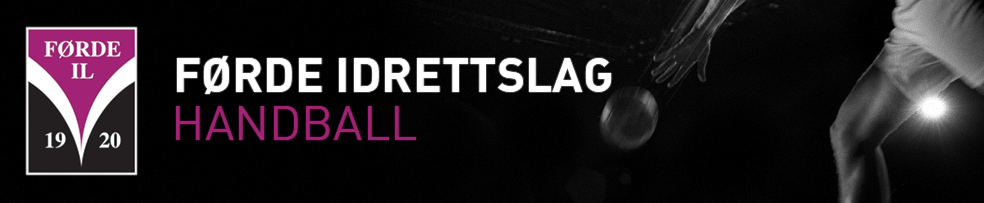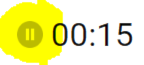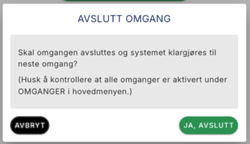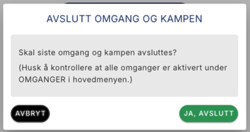Digital kamprapport blir brukt i alle håndballkamper fra og med 13-årsklassene til og med alle nivåer i senior-klassene.
Som sekretær fører en da kamprapporten digitalt i LIVE Håndball, og har ansvar for å gjennomføre følgende rutiner (se lenger nede på siden for hvordan de ulike punktene utføre i LIVE Håndball):
- Før kampstart
- Spilles kampen på oppsatt bane?
- Kontroller Kamptropp for hvert lag:
- alle spillere registrert
- riktig draktnr for alle spillerne
- alle lagledere registrert
- Sørge for at en Lagansvarlig fra hvert lag godkjenner og signerer Kamptropp
- Kontrollere at riktige dommere, sekretær og tidtaker står oppført på kampen
- Kontrollere at riktig spilletid er satt opp
- Under kampen
- Styre klokken:
- Start/Stopp tiden i LIVE Håndball
- Sørge for at tiden er synkronisert med kampuret i hallen
- Avslutte omganger når ferdigspilt
- Føre kamphendelser til kamprapporten:
- Mål (vanlig + 7-meter)
- Bestrafning (gult kort, 2 min utvisning, rødt kort, blått kort)
- Timeout
- Deltatt (spillere som har entret banen)
- Stoppe (og starte igjen) streaming/filming ved uønsket hendelser
- Kun dersom kampen er tilgjengelig for streaming!
- Styre klokken:
- Etter kampslutt
- Avslutte kampen:
- Sørge for at dommere godkjenner og signerer kamprapporten med PIN-kode.
- Legge inn evt. kommentar til kampen.
- Registrere evt. varsel om protest.
- Fullføre og avslutte føring av Digital kamprapport.
Logge inn
Den kjappeste og letteste veien til å logge inn for å føre Digital kamprapport i LIVE, er å gå til ta.nif.no i en nettleser.
Logg så inn med brukernavn og passord for brukeren du skal føre Digital kamprapport med og som har tilgang til LIVE Håndball for den aktuelle kampen:
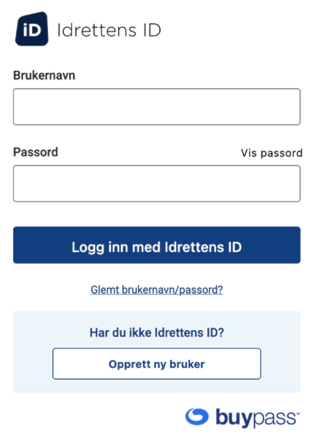
Riktig funksjon
Dette kan være klubbens brukerprofil eller egen brukerprofil, om denne har tildelt riktig funksjon (Kamper LIVE eller Kampansvarlig) tilknyttet arrangør eller hjemmelaget. Les mer om Min idrett.
Velge riktig kamp
Når du er logget inn
- sjekk at du har valgt riktig "Avdeling" ved å klikke på nederste valg i venstre menyen i TA:
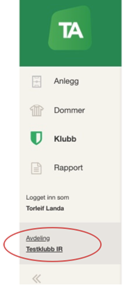
- klikk så på Klubb i venstre meny og velg der Live-kamper
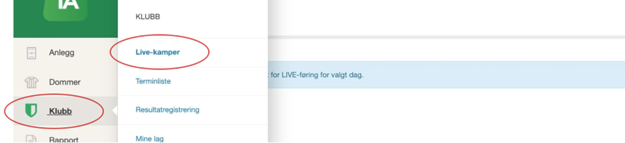
- Pass på at du står i riktig Sesong øverst i vinduet over kamplisten:
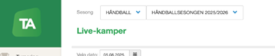
- I kamplisten, velger du riktig kamp ved å klikke på det blå kampnr først i raden:
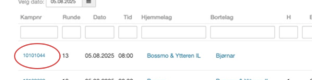
- Klikk så på knappen Eksporter kampdata til LIVE2 i Kampdetaljer siden som åpnes

- Deretter klikk på Gå til LIVE knappen som kommer etter noen sekunder
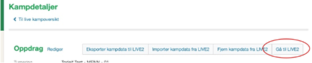
- aktuell kamp vil da åpne seg i LIVE håndball i egen tab i nettleseren.
Dersom kampen ikke dukker opp i listen, kan det være at sekretær ikke har fått klargjort og eksportert kampen til LIVE enda. Hør da med sekretær.
Alternativt kan det være at brukeren du har logget inn med ikke har tilgang til den aktuelle kampen.
Velge språk
Du kan velge at LIVE håndball enten skal være på norsk eller på engelsk.
Dette velger du ved først gå til liveadmin.handball.no/matches og så klikke på det første ikonet oppe i høyre hjørne:

Velg så aktuell kamp i kamplisten under.
Logge ut
For å logge ut, går du igjen til ta.nif.no og velger Logg av etter å ha klikket på Logget inn som i venstre marg:
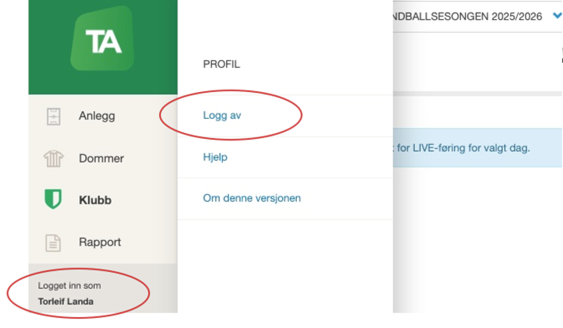
Eksportere til LIVE-admin
Før systemet er klart til å føre Digital Kamprapport, må aktuell kamp eksporteres til LIVE.
Dette kan gjøres på to måter
- klikke på kampen "LIVE-eksport" fra listen over Live kamper
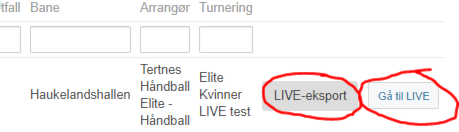
- Klikke på knappen "Eksporter kampdata til LIVE " fra kampens Kampdetaljer
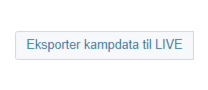
Når kampen er klar i systemet LIVE-admin, kommer en grønn bekreftelse boks frem oppe i høyre hjørne:
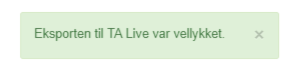
Klikk nå på knappen "Gå til LIVE"
- fra listen over LIVE kamper
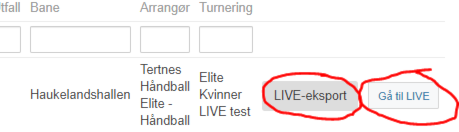
- fra kampen Kampdetaljer

Nå åpnes LIVE-admin i en egen arkfane i nettleseren:

Velg arkfanen "Håndball LIVE" for å komme i gang med Digital kamprapport.
Velg din rolle
Dersom kampen er satt opp at det også skal plottes ekstra hendelser i tillegg til vanlig digital kamprapport, må en starte med å velge hvilke rolle en skal ha på kampen.
Som sekretær velger en da selvsagt SEKRETÆR:
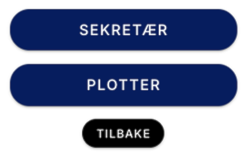
Rutinene før kamp
Som sekretær skal du kontrollere og sørge for følgende:
Spilles kampen på riktig bane?
Som sekretær skal du kontrollere og sørge for at kampen spilles på oppsatt bane!
Dersom kampen vil bli spilt på en annen bane enn oppsatt, må du før kampstart endre dette i rutinen før kamp eller i hovedmenyen.
Dette er spesielt viktig dersom kampen er satt opp til å kunne bli streamet/filmet!
Rutine-menyen før kamp:

Hovedmenyen:
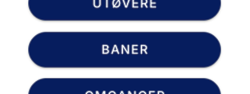
Her vil du se hvilke kamp kampen er satt opp på i terminlisten. For å endre:
- Klikk på nedtrekksfeltet hvor banenavnet ligger
- Søk opp og/eller velg riktig bane
- Klikk på den grønne LAGRE-knappen
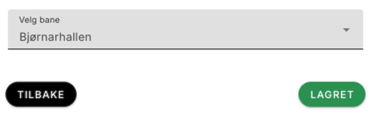
Er kamptroppene registrert riktig?
Som sekretær skal du kontrollere og sørge for at kamptroppen på begge lag er riktig lagt inn og lagret!
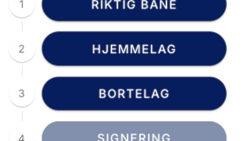
Dette gjøres på følgende måte:
- Klikk på aktuelt lag i Pre-kamp menyen eller Hovedmenyen (under Utøvere)
- For å flytte utøvere (spiller eller lagleder) inn eller ut av kamptropp
- Klikk på aktuell utøvers navn - da flyttes spiller inn/ut av kamptropp
- Mangler utøvere i spillerstall eller kamptropp må lagleder først legge denne inn i spillerstall i TA, så må kampen eksporteres på nytt. (se eget punkt!).
- klikke på den grønne kampen Kamptropp OK for å bekrefte at alt er korrekt.
- Klikk på aktuell utøvers navn - da flyttes spiller inn/ut av kamptropp
- Klikk på blyant-ikon for å endre draktnr.
- Dersom det ikke er satt opp en lagleder og det er en spillende lagansvarlig, må denne hakes av for under Lagansvar blant spillerne.
- Før kampen starter skal en lagansvarlig fra hvert lag godkjenne og signere for at kamptropp er riktig utfylt - se eget punkt for Signere kamptropp.
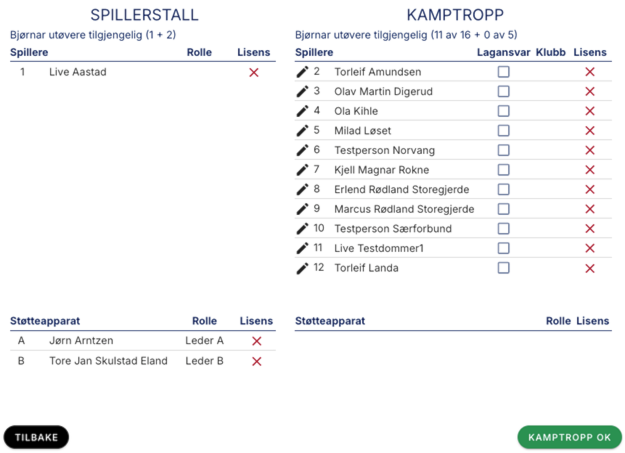
Begge lag skal Signere kamptropp
Er kampens Dommere, Sekretær og Tidtaker lagt inn riktig?
Som sekretær skal du kontrollere og sørge for at kampens dommere og kampfunksjonærer er riktig registrert.
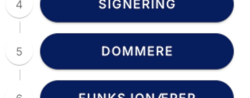
For å kontrollere at dommere, sekretær og tidtaker er riktig registrert, og evt. gjøre endringer:
- Klikk på Dommere i Pre-kamp menyen eller Hovedmenyen (under Utøvere)
- Klikk på Legg til NY bak aktuell rolle
- Skriv inn navnet til personen som skal ha rollen i Fritekst-feltet
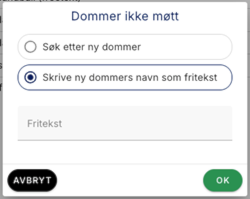
- Klikk på den grønne OK-knappen
Registrert persons navn vil da dukke opp under Erstatters navn i listen.
Er en oppsatt dommer erstattet med ny (ikke møtt) vil den oppsatte dommeren bli overstreket. - Når alt er riktig registrert klikk til slutt på den grønne LAGRE-knappen
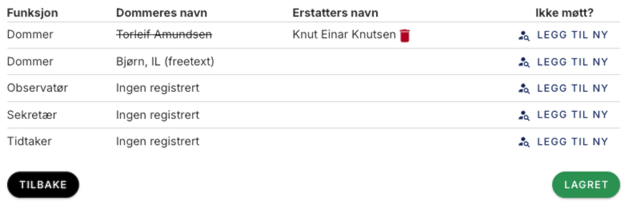
Det er ikke anbefalt, men en kan hoppe over et eller flere av trinnene ved å klikke på den grønne knappen GÅ TIL REGISTRERING, for å komme til hovedmenyen. En kan og bør da utføre/fullføre de samme puktene derfra.
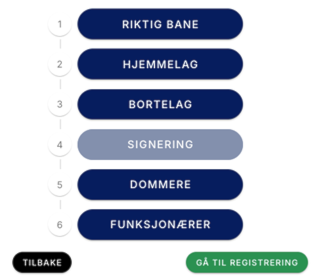 Du må da bekrefte at du ønsker å hoppe over de gjenstående punktene i Pre-kamp rutinen:
Du må da bekrefte at du ønsker å hoppe over de gjenstående punktene i Pre-kamp rutinen: 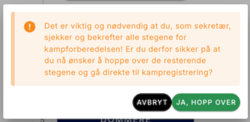
Hovedmenyen
Hovedmeneyn gir tilgang til de fleste hovedfunksjonene en bør ha kontroll over når en skal føre Digital kamprapport (klikk på de ulike temaene for mer detaljert informasjon og veiledning):
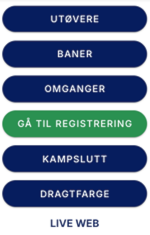
- UTØVERE
- HJEMMELAG og BORTELAG
Redigere og se lagenes kamptropp- Legge til / fjerne fra kamptropp
- Endre draktnummer
- Velge lagansvarlig (Lagleder A)
- Se Lisensstatus og klubbtilhørighet
- SIGNERING
- DOMMERE
- Redigere Dommere, Sekretær, Tidtaker og evt. Delegat
- Ev.t markere oppsatte i de ulike rollene som Ikke møtt, og legge inn erstatteres navn som fritekst.
- Redigere Dommere, Sekretær, Tidtaker og evt. Delegat
- FUNKSJONÆRER
- Mulighet å se og evt. legge inn navn på
- Plottere (de skal legge dette inn selv)
- Kommentators navn (om kamp streames og det er kommentator).
- Mulighet å se og evt. legge inn navn på
- HJEMMELAG og BORTELAG
- BANER
- Dersom kampen vil bli spilt på en annen bane, må du velge en annen bane i listen. Dette er spesielt viktig dersom kampen er planlagt å strømmes/filmes.
- OMGANGER
- Kontrollere (og evt. redigere) tiden hver omgang skal vare
- Aktivere evt. ekstraomganger/straffekonkurranse (cup/sluttspill)
- GÅ TIL REGISTRERING
- Fører en til siden hvor Digital kamprapport føres under kampen.
- KAMPSLUTT
- Rutiner sekretær har ansvar for før en avslutter kampen
- Tilskuere
- Kommentarer til kampen
- Banens beste
- Protestvarsel
- Signering av Kamprapport
- Rutiner sekretær har ansvar for før en avslutter kampen
- DRAKTFARGE
- Mulighet å velge at knappene skal ha samme farge som lagenes drakter på enheten en fører hendelser på.
- LIVE WEB
- Link til å følge den aktuelle kampen LIVE på handball.no.
- Her ser en altså alle hendelser en fører i Digital kamprapport, slik publikum ser det på handball.no.
- Føre digital kamprapport
- Når kampen er i gang skal sekretær registrere følgende kamphendelser til den digitale kamprapporten, noe som gjøres fra registreringssiden:
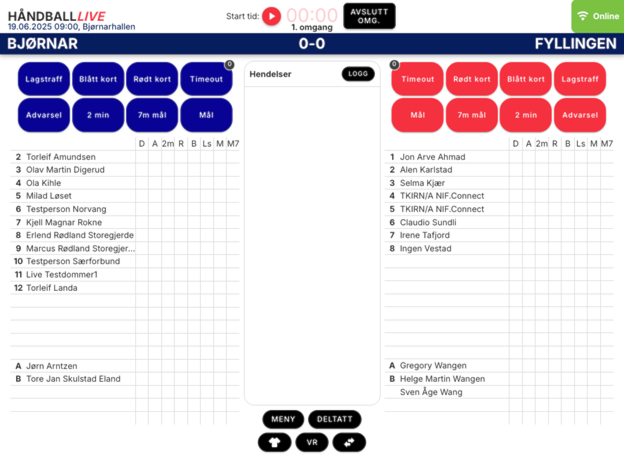
Registrere mål
Det skal registreres to ulike typer mål - vanlig spillemål og mål fra 7-meter (straffekast). Dette registreres ved bruk at to ulike knapper:
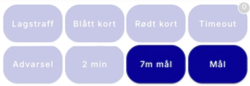
- Mål (spillemål)
- Skal føres når det scores vanlige mål (alle utenom straffekast).
- Klikk på lagets Mål-knapp
- Velg spiller som scoret målet
- Hendelsen blir da automatisk registrert og dukker opp i hendelseslisten
- Spilleren vil bli oppdatert med det antall mål en totalt har scoret, i M-kolonnen i laglisten:

- 7m mål (straffekast)
- Skal føres når det scores som straffekast (fra 7-meter merket).
- Klikk på lagets 7m mål-knapp
- Velg spiller som scoret målet som straffekast
- Hendelsen blir da automatisk registrert og dukker opp i hendelseslisten
- Spilleren vil bli oppdatert med det antall mål en totalt har scoret, i M7-kolonnen i laglisten:

Bestrafninger
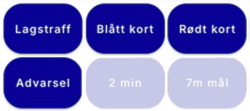
- Advarsel (Gult kort)
- Skal føres når dommer viser Gult kort
- Klikk på lagets Advarsel-knapp
- Velg spiller som blir tildelt advarselen
- Hendelsen blir da automatisk registrert og dukker opp i hendelseslisten
- Spilleren vil få et gult kort i A-kolonnen i laglisten:

- 2 min
- Skal føres når dommer gir 2 min utvisning
- Klikk på lagets 2 min-knapp
- Velg spiller som blir tildelt utvisningen
- Hendelsen blir da automatisk registrert og dukker opp i hendelseslisten
- Spilleren vil bli oppdatert med det antall 2 min utvisninger en er tildelt, i 2m-kolonnen i laglisten:

- Rødt kort (Disk)
- Skal føres når dommer viser Rødt kort
- Klikk på lagets Rødt kort-knapp
- Velg spiller som blir tildelt det røde kortet
- Hendelsen blir da automatisk registrert og dukker opp i hendelseslisten
- Spilleren vil få et rødt kort i R-kolonnen i laglisten:

- Blått kort (Disk med rapport)
- Skal føres når dommer viser Blått kort
- Klikk på lagets Blått kort-knapp
- Velg spiller som blir tildelt det blå kortet
- Hendelsen blir da automatisk registrert og dukker opp i hendelseslisten
- Spilleren vil få et blått kort i B-kolonnen og samtidig et rødt kort i R-kolonnen i laglisten:

- Lagstraff
- Skal føres dersom en spiller får ytterligere bestrafning etter å allerede fått rødt og/eller blått kort.
- Klikk på lagets Lagstraff-knapp
- Velg spiller som blir tildelt det lagstraffen
- Hendelsen blir da automatisk registrert og dukker opp i hendelseslisten
- Spilleren vil få et sort Ls merke i Ls-kolonnen i laglisten:

- Styre klokken
- Når lagledere fra begge lag har bekreftet kamptropp ved signeringa med PIN, o dommerne godkjent kamprapporten, kan kampen starte.
Starte tiden
Dette gjøres ved å klikke på Start/Stopp-knappen foren tiden øverst i vinduet |
|
- Så lenge klokken ikke er startet eller satt på pause, vil tiden blinke med rød skrift.
- Merk at når en registrerer en Timeout, vil klokken automatisk bli satt på pause. Men en må manuelt starte tiden igjen ved å klikke på Start/Stopp-knappen.
Stoppe tiden For å stoppe/pause tiden, klikker en på Start/Stopp knappen: |
|
- Redigere tiden
- Ofte kan en oppleve at en, av ulike årsaker, kommer i usynk med tiden vist på kampuret i hallen. Da kan en redigere tiden ved å klikke på klokken og endre tiden i vinduet som kommer opp:
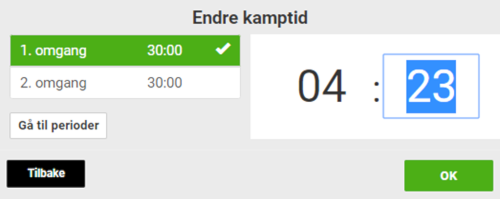
- Husk å bekrefte ved å klikke på den grønne OK-knappen.
- Omgang ferdigspilt
- Klokken stopper automatisk når omgangens spilletid (satt opp av NHF/Region) er nådd. Da må en klikke på den røde knappen bak klokken "Avslutt omgang", få å enten avslutte ferdigspilt omgang eller avslutte kampen. Les mer om å avslutte omgang/kamp.

Avslutte omgang
Når en omgang er ferdigspilt, klikker en på den svarte AVSLUTT OMG.-knappen til høyre for tiden, øverst i vinduet. |
|
Dersom det ikke er siste oppsatte omgang (Se punktet Kampens omganger), skal du bekrefte i pop-up vinduet AVSLUTT OMGANG. Klikk da på den grønne knappen JA, AVSLUTT. Kampen vil da gjøres klar til neste omgang. |
|
Er det siste oppsatte omgang som skal avsluttes, skal du bekrefte at siste omgang og kampen skal avsluttes i pop-up vinduet AVSLUTT OMGANG OG KAMPEN. Klikk da på den grønne knappen JA, AVSLUTT. Siden med meny for å fullføre rutiner for å avslutte kampen vil da åpnes (se eget punkt Avslutte kamp). |
|
Rutiner for å avslutte kampen
Når en kamp er ferdig starter en avslutningsprosessen med å klikke på den røde knappen "Avslutt omgang" ved siden av klokken, øverst i vinduet.
En ny side men en meny for de ulike punktene en evt. skal utføre åpnes:

- Tilskuere (obligatorisk)
- Tilskuertall skal alltid fylles inn for alle kamper,
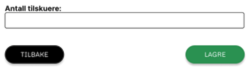
- Husk å avslutte med å klikke den grønne LAGRE-knappen.
- Tilskuertall skal alltid fylles inn for alle kamper,
- Banens beste
- beste spiller for lag(ene), der dette kåres.
- Klikk på Velg spiller knappen for hvert lag for å velge lagenes beste spillere:
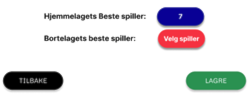
- Husk å avslutte med å klikke den grønne LAGRE-knappen.
- Kommentar
- Dersom det er ønskelig å legge til kommentar til kampen, før, under og/eller etter kampen, gjøres dette i Kommentar-feltet:
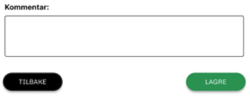
- Husk å avslutte med å klikke den grønne LAGRE-knappen.
- Dersom det er ønskelig å legge til kommentar til kampen, før, under og/eller etter kampen, gjøres dette i Kommentar-feltet:
- Signer kamprapport
- åpner oppsummering av kampen og vindu hvor dommere (og evt. lagledere**) skal godkjenne og signere kamprapporten.
- Signeringsprosessen er som følger:
- Sekretær klikker på den grønne knappen OPPRETT DOKUMENT
- Kampens dommere (og evt. en lagansvarlig for hvert lag **) kontrollerer, godkjenner og signerer:
- Klikk på SIGNER-knappen bak lagleders navn
- Dommer (og evt. lagleder **) fyller inn PIN-kode
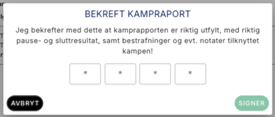
- Klikker på på den grønne knappen SIGNER.
- Avslutt signeringsprosessen ved å klikke på TILBAKE-knappen.
- Avslutt kamp
- når alt er registrert og alle aktuelle har signert for at kamprapporten er riktig, avsluttes kampen herfra.
- Før du får avsluttet og lukket kampen må alle oppgaver markert med rød varsel utføres.
Oransje varsler kan overstyres og ignoreres, om en vet dette ikke er nødvedige oppgaver.
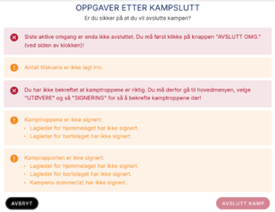
- Du må bekrefte at kampen skal avsluttes (og låses) ved å klikke på den røde knappen AVSLUTT KAMP
- Varsel om protest
- Det laget som varsler at det kommer en protest, skal fylle kort ut årsaken til det evt. vil sendes protest og MÅ signere med PIN!
- Motstanderlag og kampens dommere skal signere så langt det lar seg gjøre.
- I utg.pkt er det Lagleder A som skal signere, og er foreslått for hvert lag. Men om dette ikke lar seg gjøre, kan en velge en annen lagleder ved å klikke i rullegardin-feltet og velge en annen registrert lagleder.
- Klikk på det laget som varsler om protest:
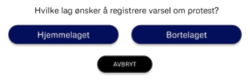
- Lget som varsler protest skal skrive kort om årsaken til evt. protest.
- Be lagledere og dommere om å signere med deres PIN-kode